苹果为什么面容突然不能用了?
小编寄语
哈喽!大家好,我是老李,本答案介绍开启抬起唤醒功能、开启面容id相关功能、重置面容id信息的方法,解决苹果面容突然不能用了的问题,以下是开启抬起唤醒功能的操作步骤:(*^▽^*)
工具/软件
iphone13
ios15.5
工具/原料开启抬起唤醒第1步
点击显示与亮度
解锁方式不对导致的,打开进入苹果设置页面,进入后,点击页面中的【显示与亮度】。
第2步
打开抬起唤醒
切换到下一个新的页面之后,找到页面中的【抬起唤醒】功能并打开。
第3步
点亮屏幕使用面容id
把该功能打开之后,抬起手机,将手机屏幕点亮,即可使用面容解锁。
开启面容id相关功能第1步
点击面容id与密码
面容id相关功能没有打开导致的,打开进入系统设置,在页面中找到【面容id与密码】并点击。
第2步
输入屏幕锁屏密码
将输入密码这个页面打开之后,输入手机的【屏幕锁屏密码】。
第3步
开启面容id相关功能
在面容id与密码页面中,【打开面容id相关功能】,就可以使用面容id了。
重置面容id信息第1步
点击面容id与密码
面容信息失效导致的,进入苹果设置页面,找到页面中的【面容id与密码】并点击。
第2步
输入锁屏密码
打开输入密码这个页面之后,输入手机的【屏幕锁屏密码】。
第3步
点击重置面容id
进入下一个新的页面之后,找到页面中的【重置面容id】并点击。
第4步
点击设置面容id
在面容id与密码页面中,选择【设置面容id】这个选项并点击。
第5步
点击开始录入面容信息
打开下一个页面之后,点击页面下方位置的【现在开始】按钮,按步骤录入手机的面容信息,就可以使用面容id功能了。
以上就是文章“苹果为什么面容突然不能用了?”全部内容,如需学习更多电脑、手机使用经验方法教程、软件使用知识请在本站搜索,科普知识网专注于普及各类生活小常识、冷知识、等生活中常用的操作经验;如果本篇文章对您有帮助,请不吝支持本站。
本文链接:http://www.puzhishi.com/jingyan/242457.html
1.免责声明:本文编辑科普网——文章若无特殊说明,均属本站原创,若转载文章请注明网址。
2.本站除部分作品系原创外,其余均来自网络或其它渠道,本站保留其原作者的著作权!如有侵权,请与站长联系!



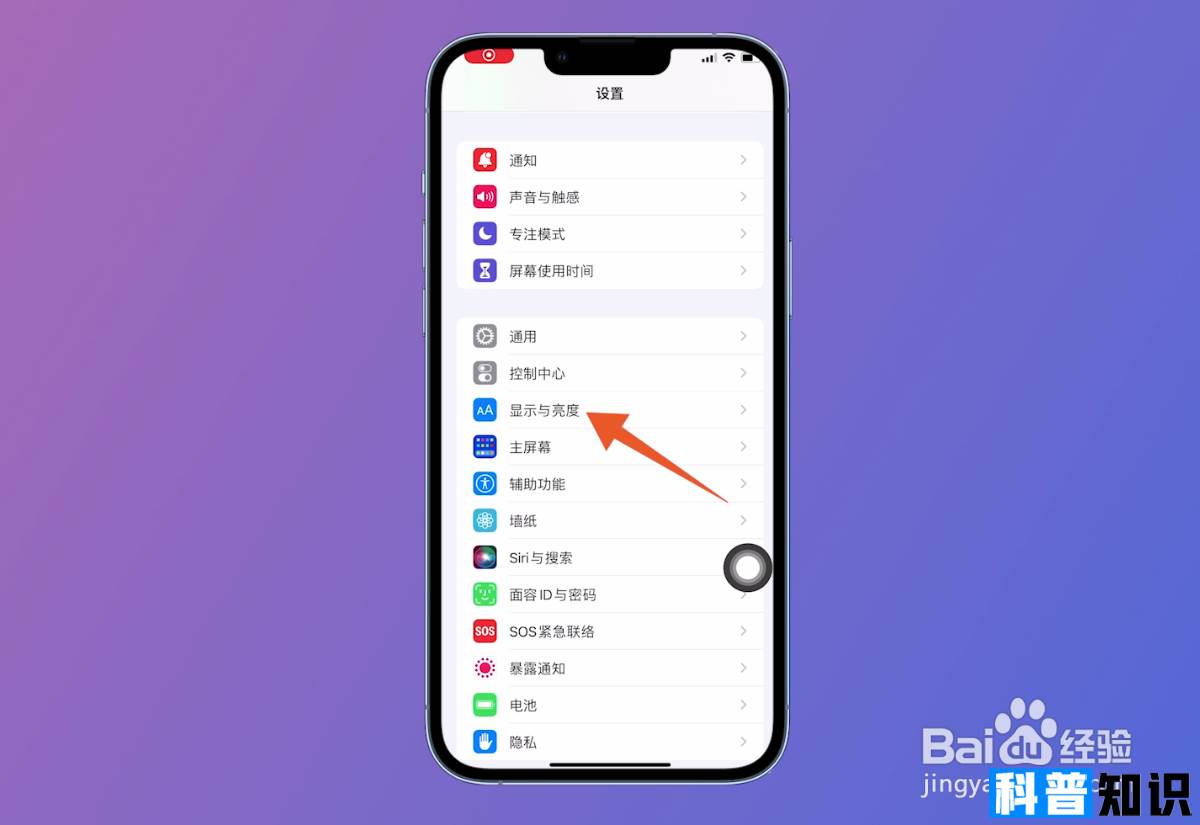
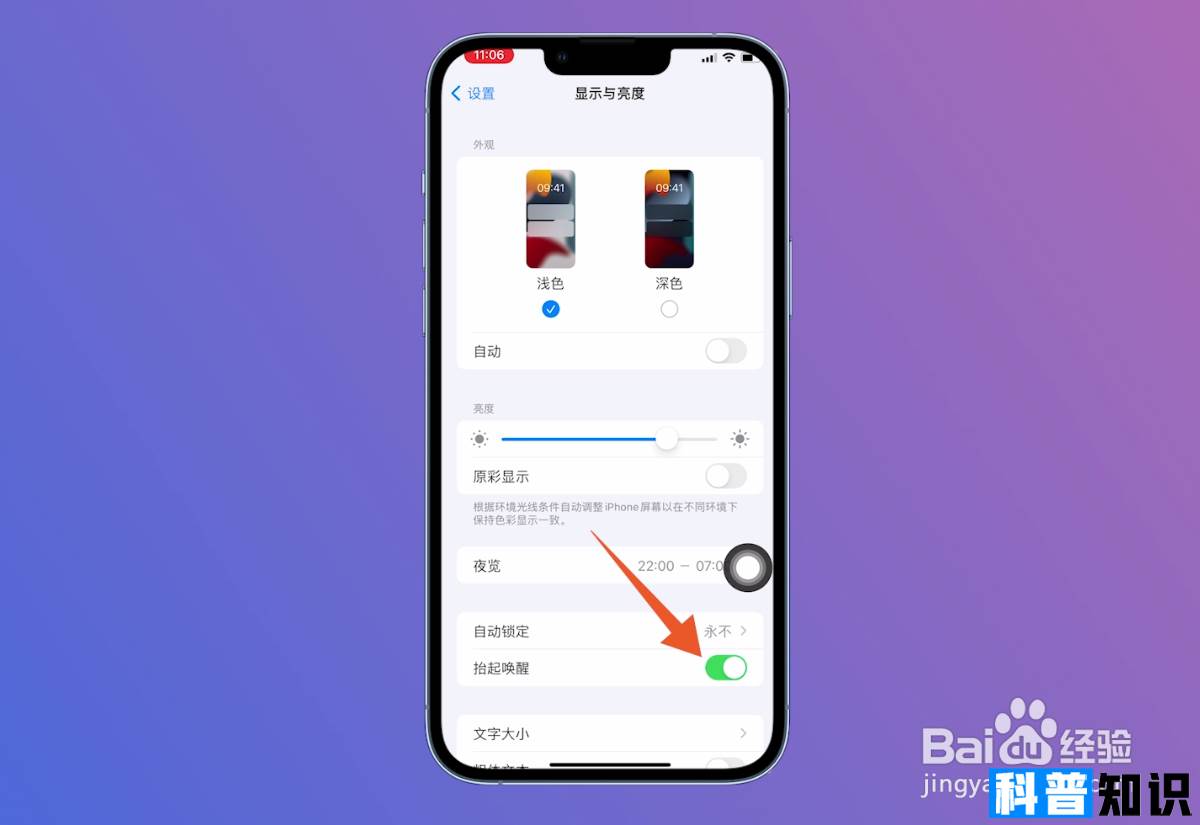
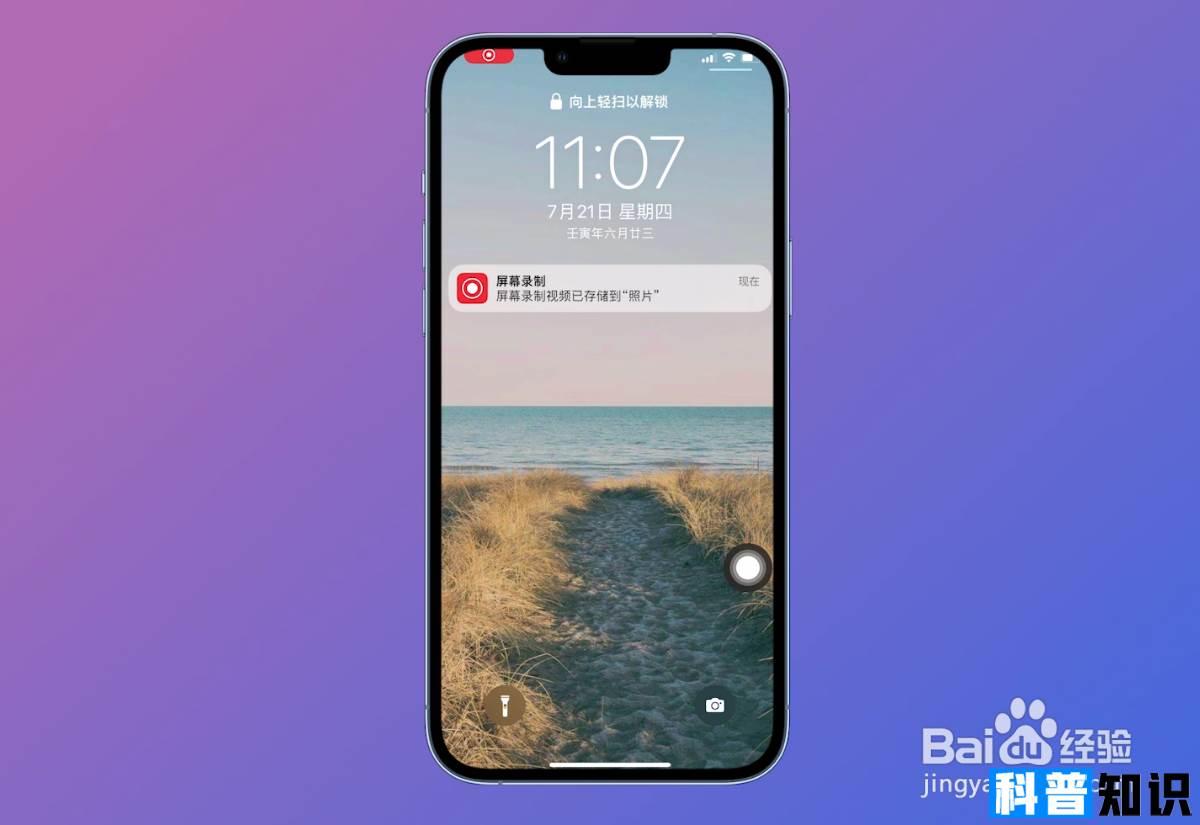
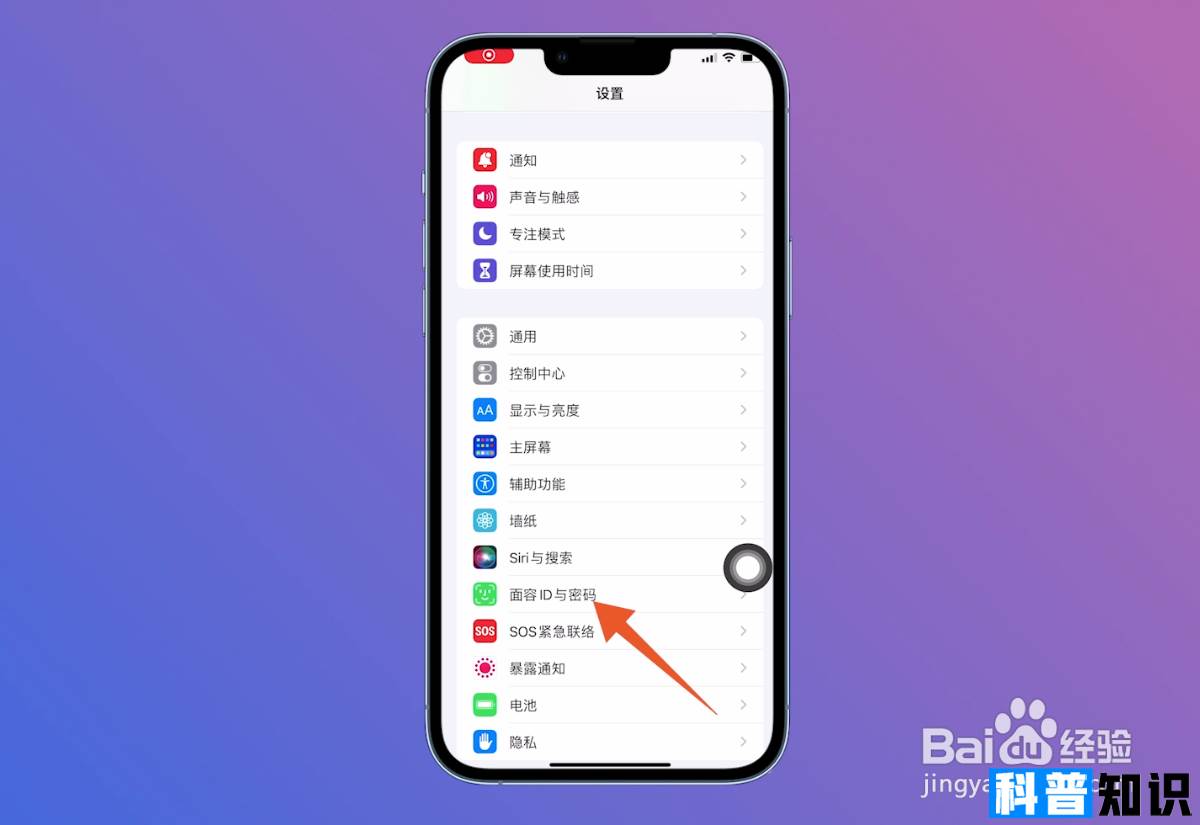
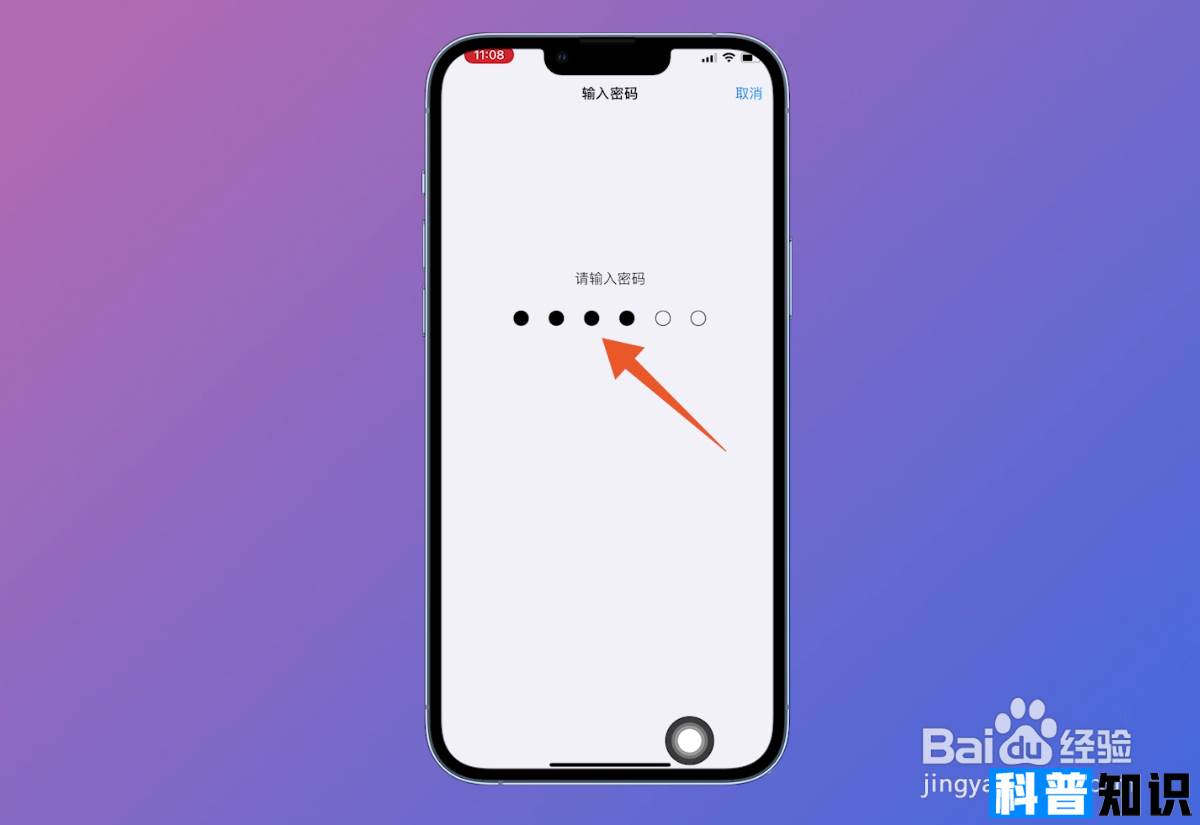
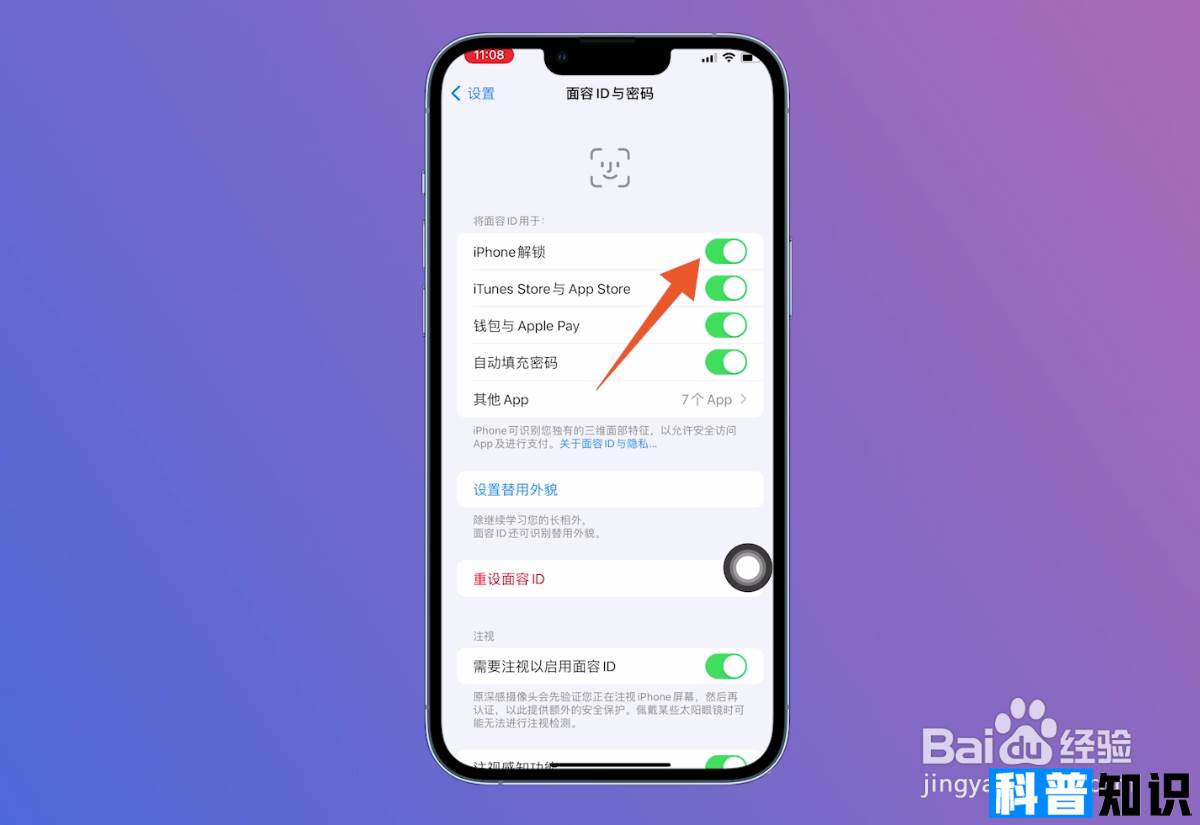
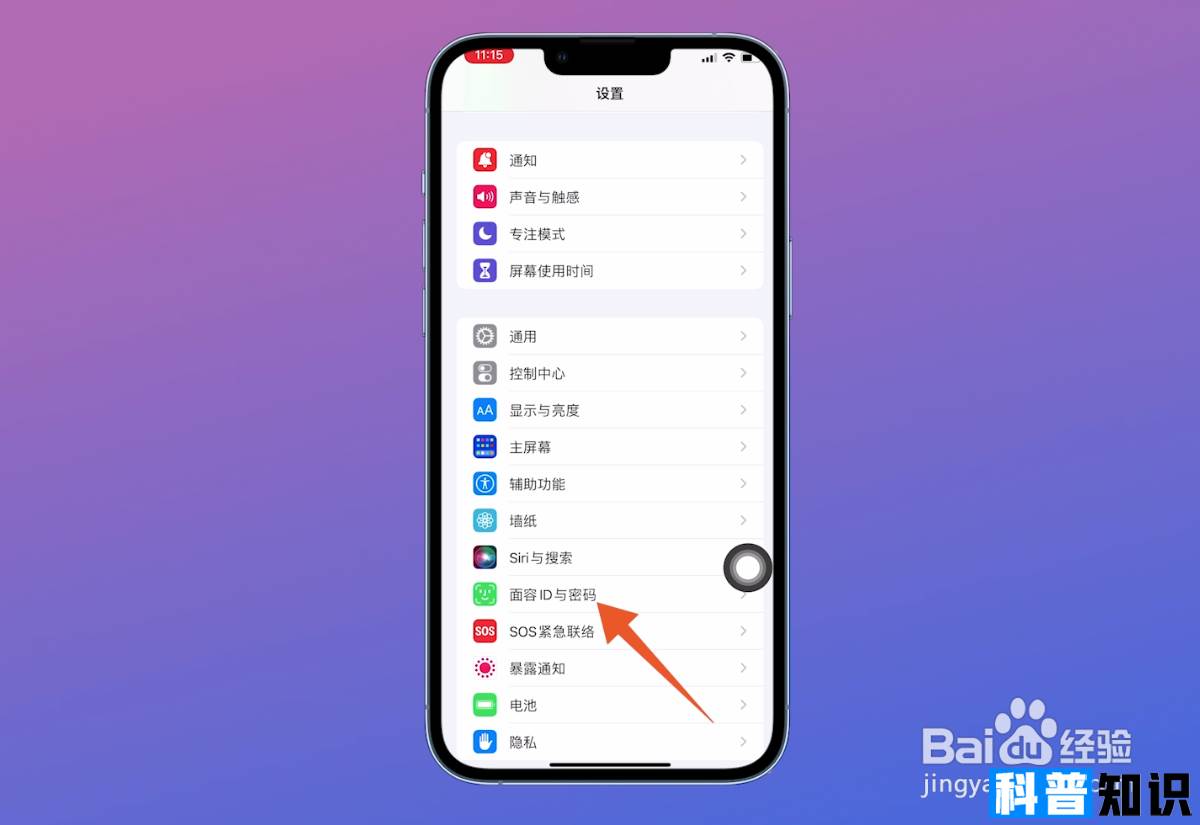
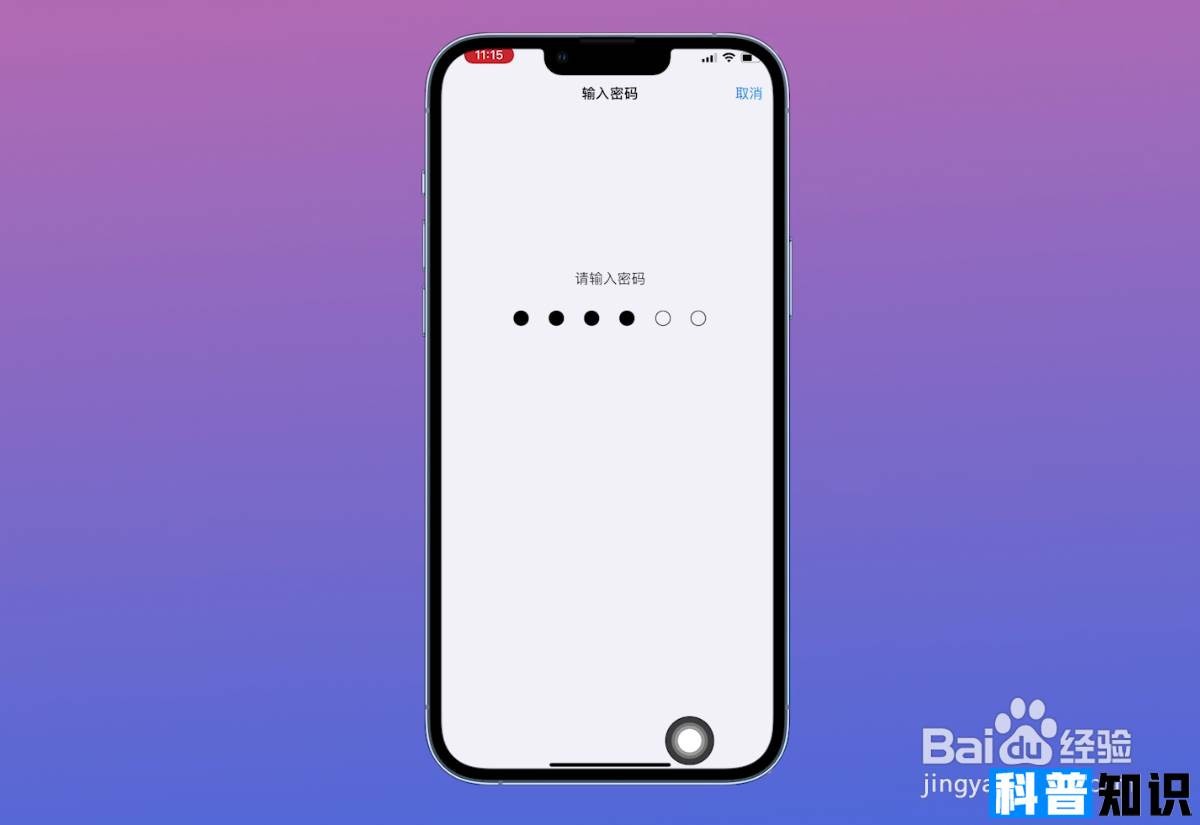
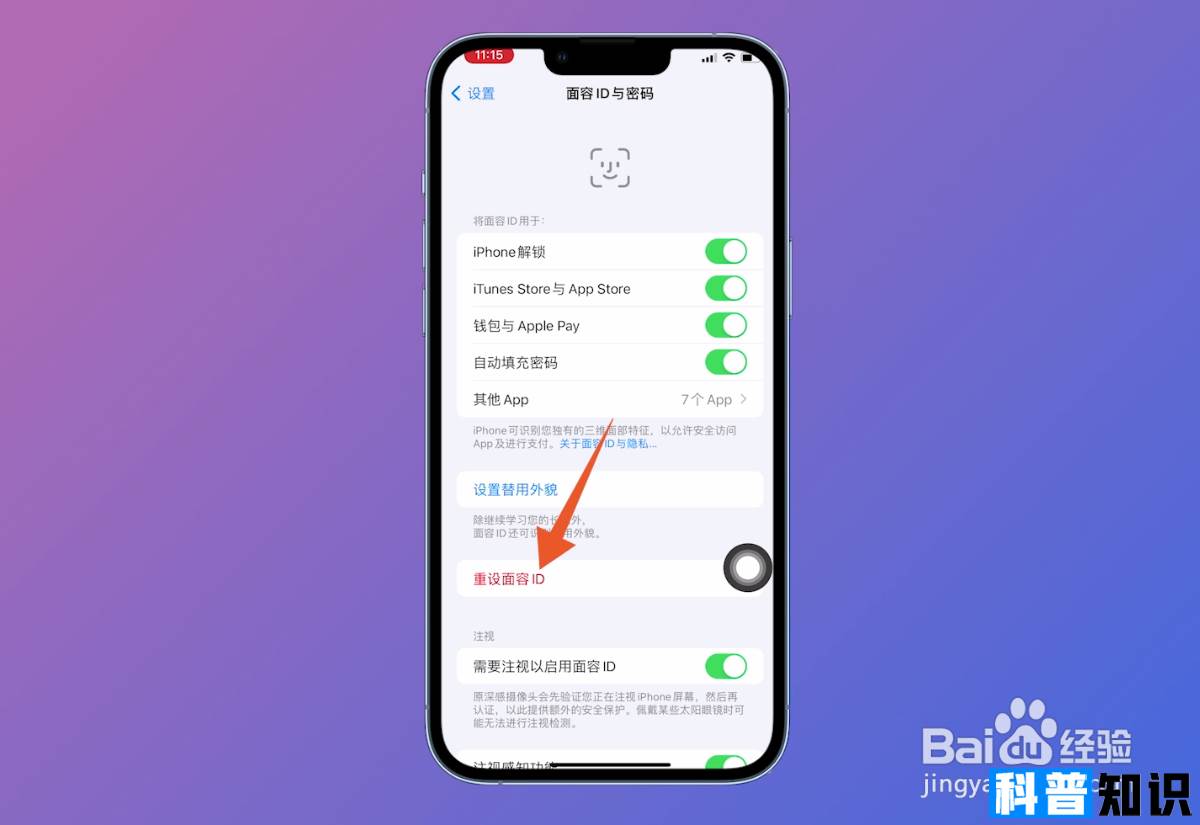
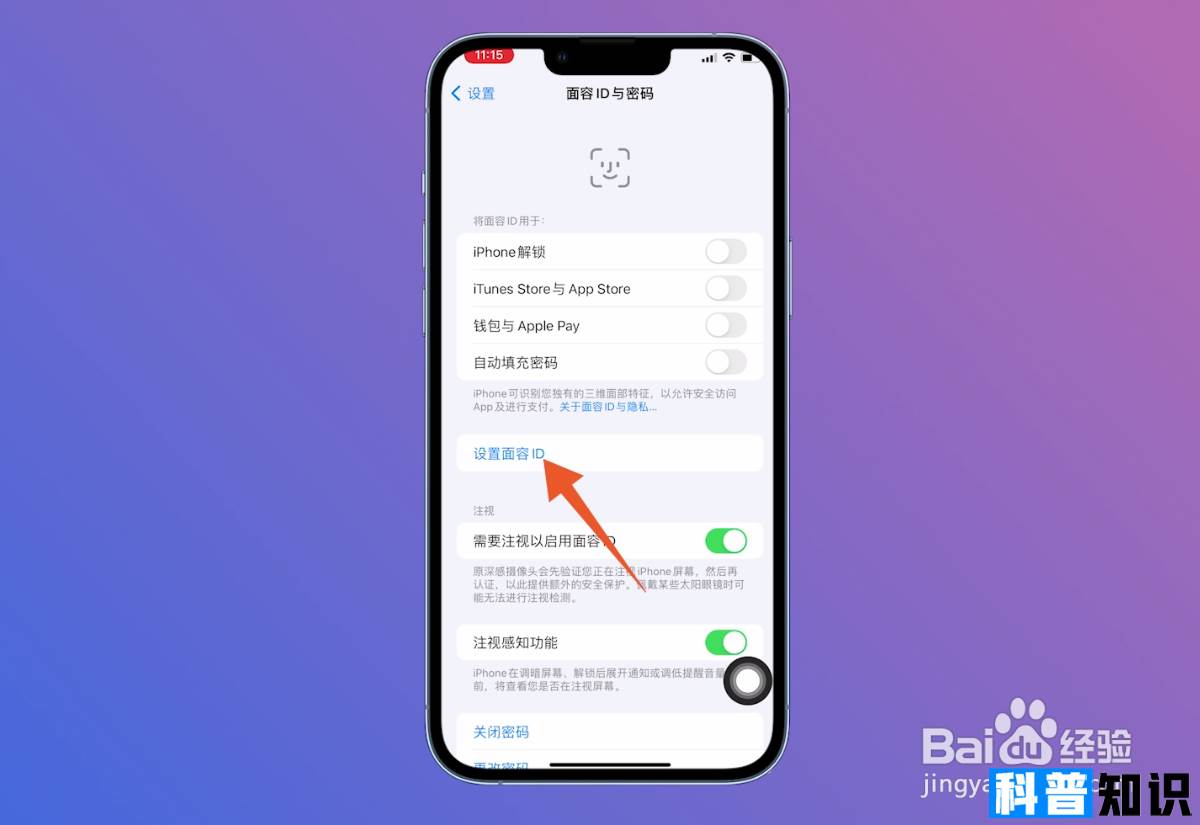
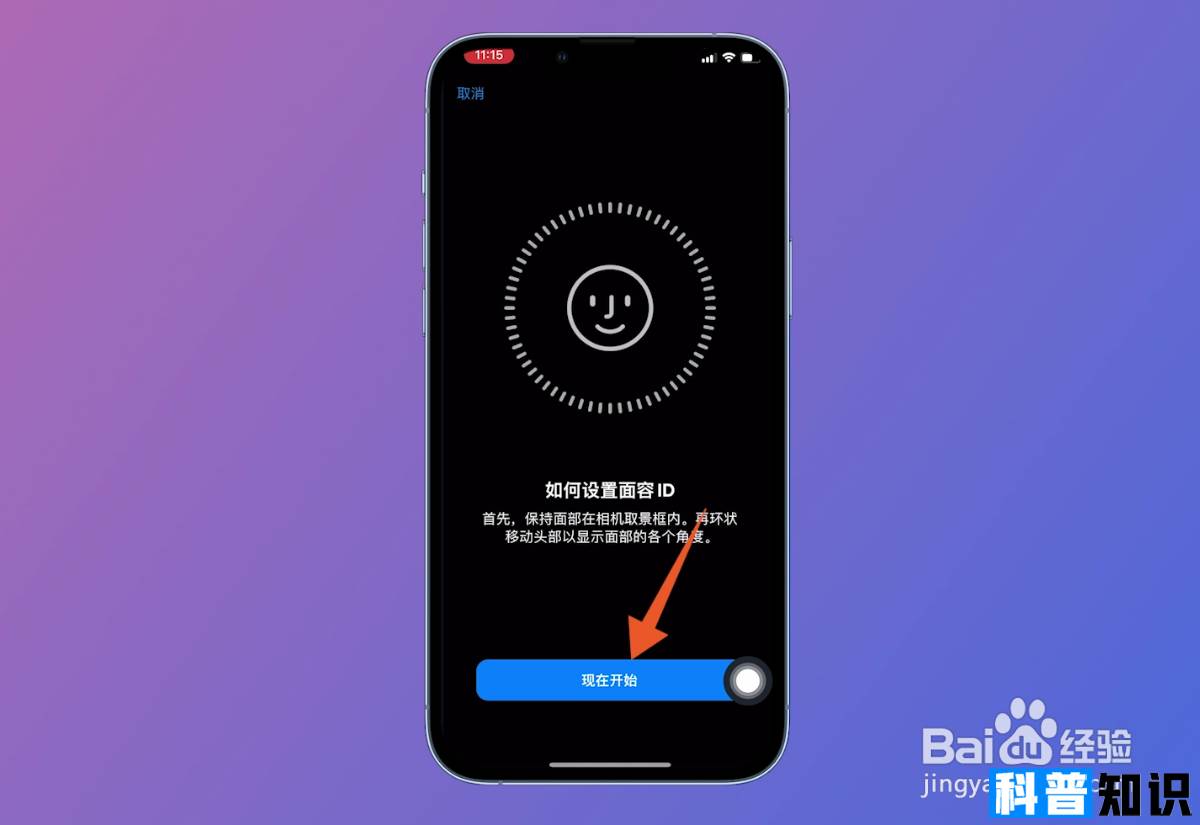








还没有评论,来说两句吧...